Als u ooit aan een tekstdocument moet werken, een spreadsheet of zelfs een presentatie moet maken, is het eerste dat in u opkomt het gebruik van de Microsoft Office Suite.
Hoewel het inderdaad ongelooflijke programma's kan bevatten zoals Microsoft Word, Excel, PowerPoint en andere soorten, komen ze meestal voor een flinke prijs.
Google heeft echter al enige tijd een webservice gemaakt met de naam Google Docs, als onderdeel van de Google Drive-services. Deze services zijn 100% gratis en u heeft er alleen een internetbrowser en een Google-account voor nodig.
Een van de meest populaire componenten van Google Documenten is de teksteditor, die bijna dezelfde functionaliteit heeft als het veel duurdere Microsoft Word.
Er zijn echter enkele verschillen tussen de twee, zoals hoe u pagina's kunt verwijderen. Daarom hebben we een stapsgewijze handleiding gemaakt die u precies laat zien hoe u pagina's in Google Documenten kunt verwijderen.
Hoe verwijder ik een pagina in Google Documenten?
- Ga naar de Google Documenten-website
- Ga naar Bestand
- Selecteer Open
- Laad een document vanuit een cloudservice of door te uploaden vanaf uw harde schijf
Nu u een document voor u heeft liggen, kunt u een van de onderstaande methoden gebruiken.
1. Selecteer en verwijder
- Verplaats uw cursor naar het begin van de tekst op de pagina die u wilt verwijderen
- Sleep het naar beneden door de linkermuisknop ingedrukt te houden
- Zodra de volledige tekst is geselecteerd, drukt u op Backspace of Verwijderen
2. Pas de paginamarges aan
- Selecteer de liniaal in het bovenste gedeelte van het scherm
- Als u de liniaal niet kunt zien, gaat u naar Weergeven en selecteert u deze in het menu
- Pas de pijlen aan de zijkanten van de pagina aan totdat alle ongewenste pagina's verdwijnen
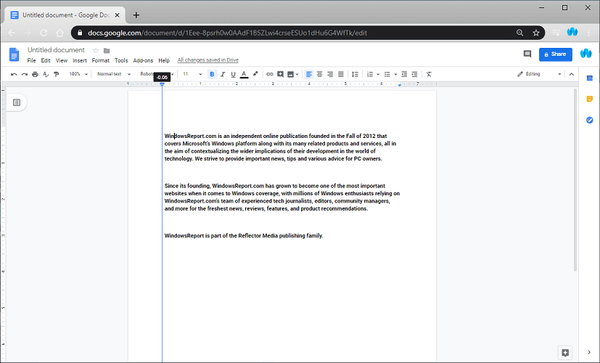
Soms verschijnen er extra pagina's (zelfs blanco) als er te veel ruimte is aan de rand van een pagina. Het probleem kan worden opgelost door het aan te passen naar een kleiner formaat.
3. Controleer en verwijder ongewenste pagina-einden
- Ga naar de pagina na degene die u wilt verwijderen
- Plaats uw cursor voor de eerste letter op een pagina
- druk op Verwijderen
Hiermee worden alle lege pagina's verwijderd die ervoor zijn verschenen.
Door deze stappen te volgen, zou u elke pagina in Google Documenten moeten kunnen verwijderen. Hoewel geen van de methoden de pagina's zelf verwijdert, doen ze vrijwel hetzelfde.
Welke andere methoden kent u voor het verwijderen van pagina's in Google Documenten? Deel uw trucs met de andere gebruikers in het commentaargedeelte hieronder.
GERELATEERDE ARTIKELEN DIE U MOET BEKIJKEN:- Hoe u de paginarichting in Google Documenten kunt wijzigen in liggend
- Hoe de tweede regel in Google Documenten inspringen
- Hoe u de kop- en voettekst in Google Documenten kunt verwijderen
- Google documenten
 Friendoffriends
Friendoffriends



![Microsoft introduceert Windows 8.1 Enterprise Preview [download]](https://friend-of-friends.com/storage/img/images/microsoft-rolls-out-windows-81-enterprise-preview-[download].jpg)